
የ Windows ፊልም ሰሪ የሩሲያ ሊወርድ የሚችል አንድ ቆንጆ ታዋቂ ነጻ የቪዲዮ አርታዒ ነው. ነገር ግን ስለ በውስጡ ሙሉ በሙሉ ለመረዳት አይደለም በይነገጽ, ፕሮግራሙ ብዙውን ጊዜ ተጠቃሚዎች ይመስለኛል ያደርጋል; ምን ማድረግ እና እንዴት. በዚህ ርዕስ ውስጥ በጣም ታዋቂ ጥያቄዎች የመሰብሰብ, እና በእነርሱ ላይ መልስ ለመስጠት ወሰነ.
የ Windows ፊልም ሰሪ Vista ስሪት ወደ Windows የክወና ስርዓት እስከ መደበኛ "አቅርቦቶች» ውስጥ ተካተዋል ነበር ይህም ከ Microsoft በቪዲዮ, አንድ የቪዲዮ አርታዒ ነው. መተግበሪያው ለረጅም ጊዜ የተደገፈ ያላገኘ እውነታ ቢሆንም, ተጠቃሚዎች መካከል ተወዳጅነት ማጣት አትቸኩል አይደለም.
የቪዲዮ አርታዒ የፊልም Meker እንዴት መጠቀም እንደሚቻል ላይ እስቲ ይመልከቱ.
ፕሮግራሙ ፋይሎችን ለማከል እንዴት
ቪዲዮውን አርትዖት መቀጠል በፊት, ተጨማሪ ሥራ ይከናወናል ይህም ጋር ፋይሎች ማከል ይኖርብዎታል.
- ይህንን ለማድረግ, የ Windows ፊልም ሰሪ ፕሮግራም አሂድ. አንተ ማውረድ ይፈልጋሉ የፋይል ዓይነት መሠረት ተጨማሪ ምናሌ ለመክፈት "ኦፕሬሽን" አዝራር ላይ ጠቅ ያድርጉ, ከዚያም አዝራርን ይጫኑ: ይህ ቪዲዮ ቀረጻ ከሆነ, "አስመጣ ቪዲዮ» ላይ ጠቅ ከሆነ ስለ ሙዚቃ, በቅደም, "ከውጪ ድምጽ ወይም ሙዚቃ "እና ወዘተ
- የማስገባት ሂደት ሲሆን ቆይታ የተጫነው ፋይል መጠን ይወሰናል: ይጀምራል. ፍጥነት ሂደት ከተጠናቀቀ እንደ በዚህ መስኮት ሰር መደበቅ ይሆናል.
- ቪዲዮ ፕሮግራሙ እና በጣም ቀላል ሊታከል ይችላል: ልክ ፕሮግራሙ መስኮት ውስጥ መንቀሳቀስ. በ "Operations" ትር ክፍት ነው ብቻ ነው ነገር ግን ይህን ማድረግ ይገባል.
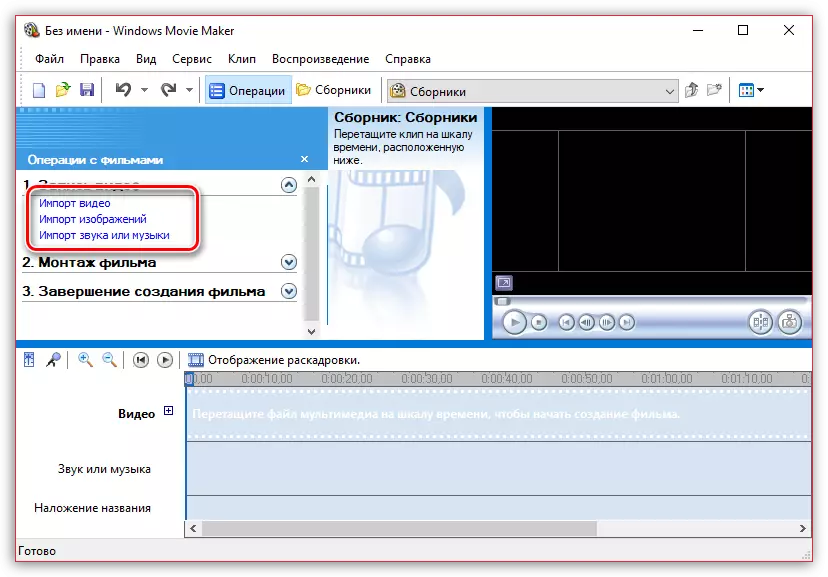
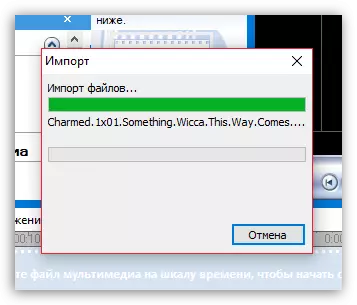
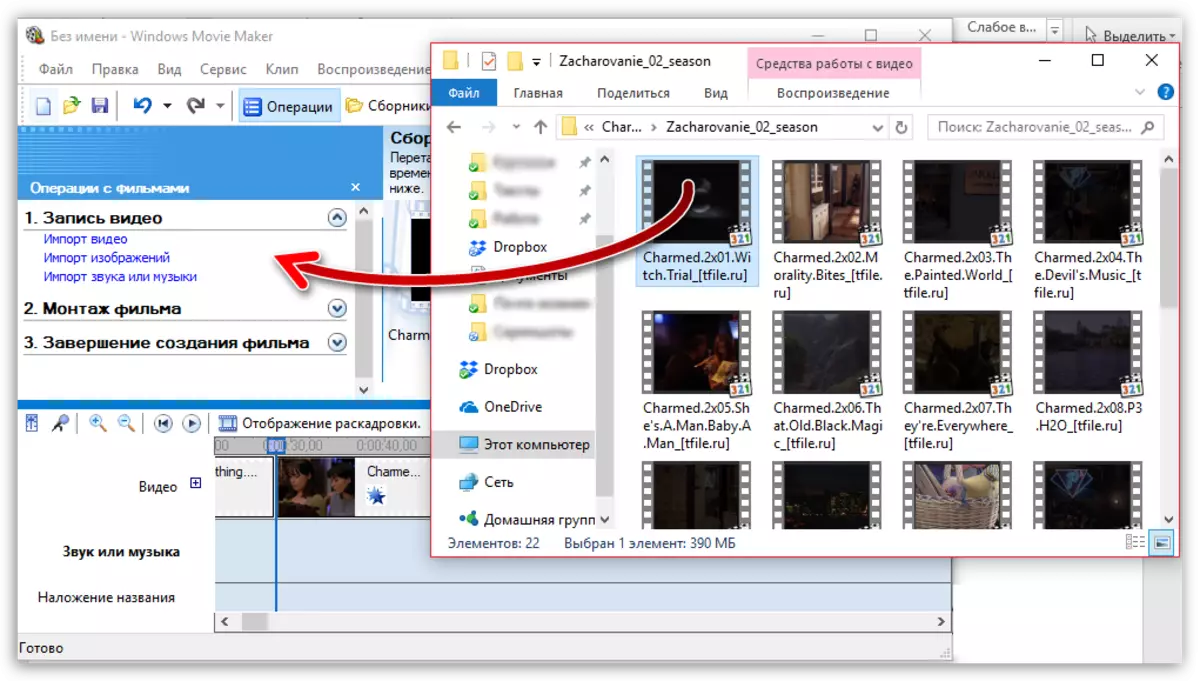
በ Windows ፊልም ሰሪ ላይ ቪዲዮ ለመከርከም እንዴት
, ቪዲዮውን መቁረጥ ሁነታ "ጊዜ ልኬት ማሳያ" ውስጥ አርታዒ እና ማብሪያ ወደ ለማውረድ. አሁን በጥንቃቄ ቪዲዮውን ማየት እና የተቆረጠ አለብን የትኛው አካባቢ ለመወሰን ያስፈልገናል. አዝራር "በሁለት ክፍሎች ይከፈላል" ወደ በመጠቀም አስፈላጊውን ቦታዎች ወደ ተንሸራታች በመውሰድ አንድ ቪዲዮ ማድረግ. ከዚያም ሁሉንም አላስፈላጊ ቁርጥራጮች ያስወግዳል.
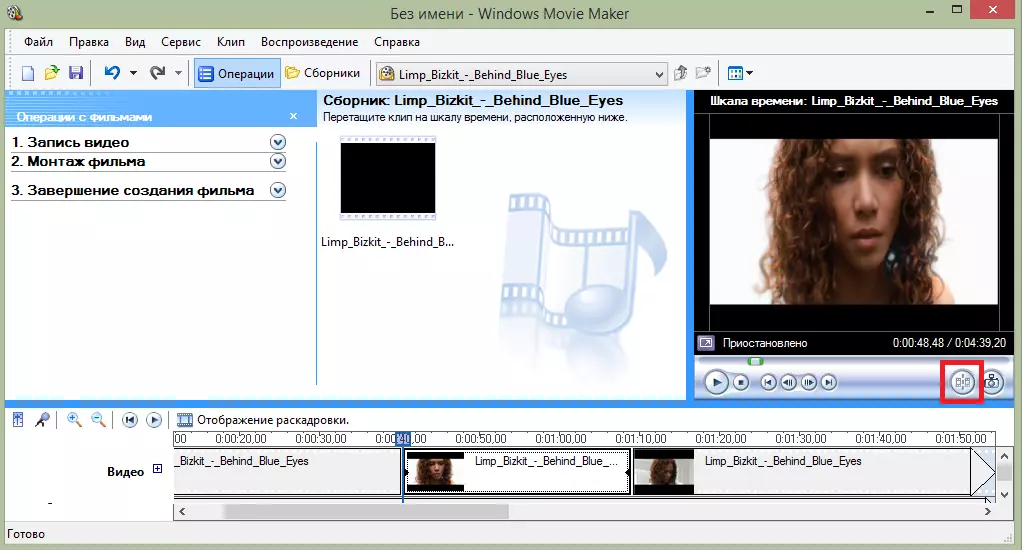
እርስዎ ብቻ መጀመሪያ ወይም መጨረሻ ቪዲዮውን ለመከርከም ከፈለጉ, ከዚያም መጀመሪያ ወይም የጊዜ መለኪያ መጨረሻ እና ጊዜ የቁረጥ አዶ ይመጣል, ይጎትቱ ለተወሰነ ለመከርከም ለ ተንሸራታች ወደ አይጥ ማንቀሳቀስ.
በዚህ ርዕስ ውስጥ በዝርዝር በዚህ ርዕስ ተመልከት:
በ Windows ፊልም ሰሪ ውስጥ ቪዲዮውን ለመከርከም እንዴት
ቪዲዮ ከ ስብርባሪ መቁረጥ እንዴት
ብዙውን ጊዜ, ተጠቃሚዎች ቀላል ቪዲዮውን ለመከርከም አይደለም ያስፈልጋሉ, እና መሃል ላይ, ለምሳሌ, በሚገኘው የሚችሉ ተጨማሪ ቁራጭ ቆርጠህ. ነገር ግን ይህን ማድረግ በጣም ቀላል ነው.
- ይህን ለማድረግ, ለመቁረጥ መሆን ያስፈልገዋል ዘንድ ቁራጭ መጀመሪያ ይጠቁማል ባለበት አካባቢ ውስጥ በቪዲዮ ውስጥ ያለውን የጊዜ ላይ ያለውን ተንሸራታች ማንቀሳቀስ. ከመስኮቱ አናት ላይ, መስኮቱ አናት ላይ ቅንጥብ ትር መክፈት እና "መከፋፈል" ይምረጡ.
- በዚህም ምክንያት ይልቅ አንድ ሮለር ውስጥ ሁለት የተለያዩ ይኖራቸዋል. የ የተቆረጠ የተቆረጠ መጨረሻ በሚገኘው ይሆናል የት አካባቢ በአሁኑ ጊዜ ሰሌዳው ላይ ያለውን ተንሸራታች የሚንቀሳቀሱ በኋላ. እንደገና መለያየት አከናውን.
- መጨረሻ ላይ አንድ መዳፊት ጠቅታ ጋር የተለያዩ ክፍል ይምረጡ እና ሰሌዳ ላይ DEL ቁልፍ ጋር ያስወግዱት. ዝግጁ.
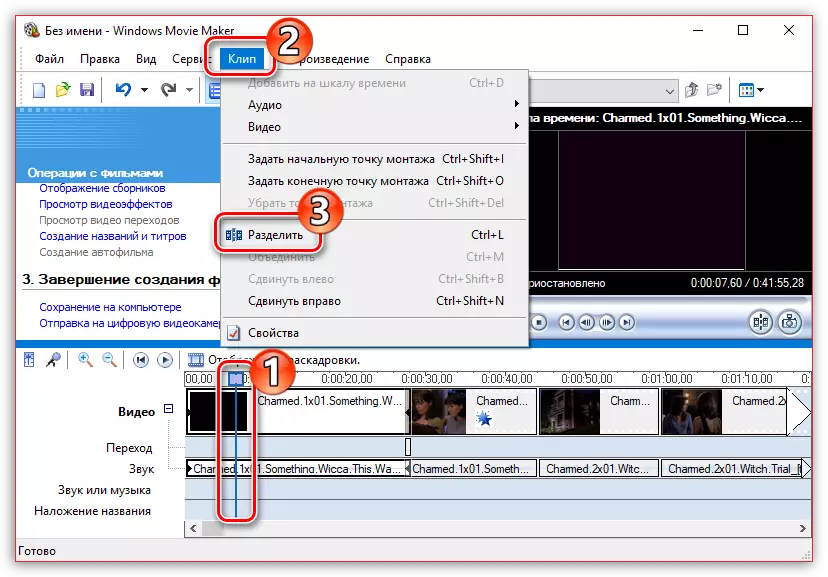
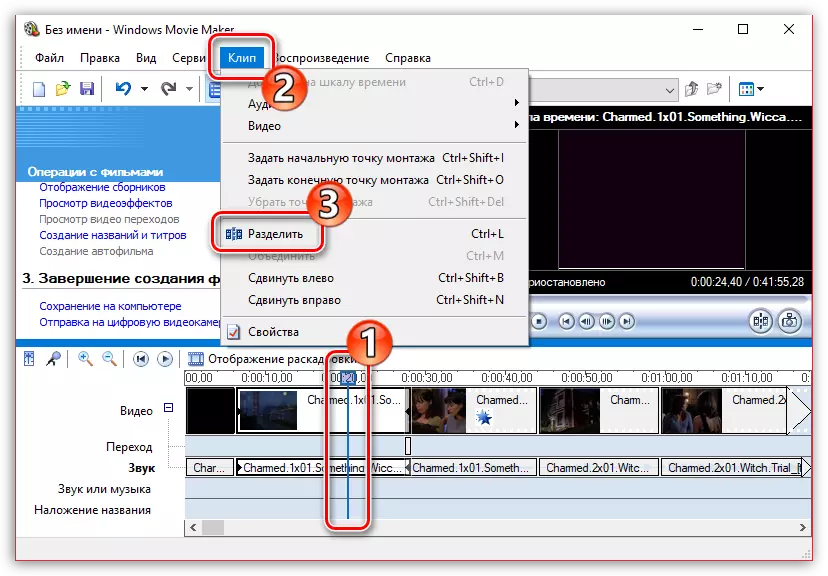
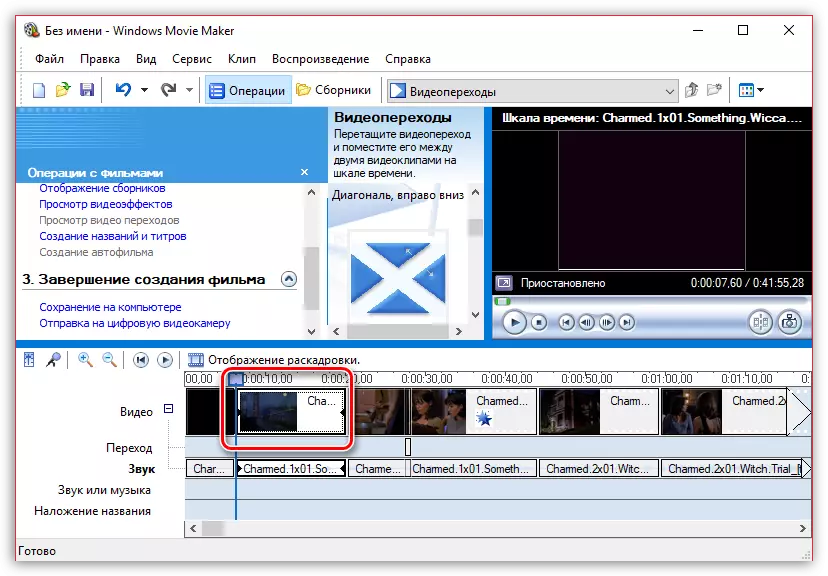
እንዴት ነው ቪድዮ ድምጽ ጋር ለማስወገድ
ቪዲዮው ከ ቪዲዮ ለማስወገድ, ምናሌ "ክሊፖች" ለማግኘት የ Windows ፊልም ሰሪ እና ላይኛው ክፍል ላይ መክፈት አለበት. በ "ኦዲዮ" ትር አግኝ እና "አሰናክል» ን ይምረጡ. በዚህም ምክንያት, እርስዎ ማንኛውም የድምፅ ቀረጻ ማመልከት ይችላሉ ይህም ወደ ድምፅ ያለ አንድ ቪዲዮ ያገኛሉ.
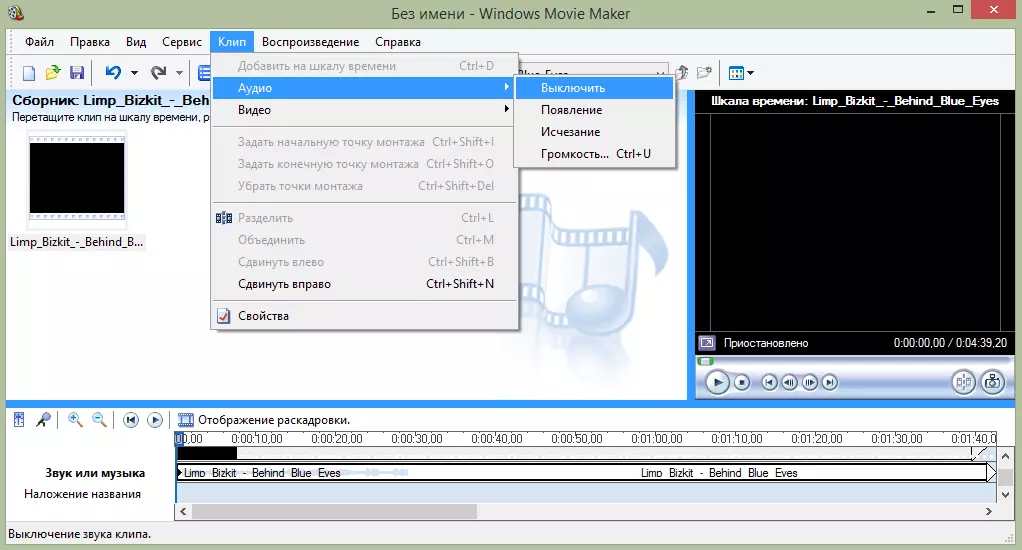
እንዴት አንድ ቪዲዮ ላይ ተጽእኖ ተግባራዊ ለማድረግ
የቪዲዮ ብሩህ እና ተጨማሪ የሚስብ ለማድረግ, በላዩ ላይ ጉዳት ሊያስከትል ይችላል. በተጨማሪም Windows ፊልም ሰሪ በመጠቀም ማድረግ ይችላሉ.
ይህንን ለማድረግ, ቪዲዮውን ማውረድ እና "ክሊፕ" ምናሌ ያለበትን. አለ, "ቪዲዮ ውጤት" የ "ቪዲዮ" ትር ላይ ጠቅ ያድርጉ እና ይምረጡ. በሚከፈተው መስኮት ውስጥ, እናንተ ሁለቱም ውጤት ሊያስቀምጥ እና እነሱን መሰረዝ ይችላሉ. መጥፎ ዕድል ሆኖ, አርታኢ ውስጥ እይታ ተግባር አልቀረበም ነው.
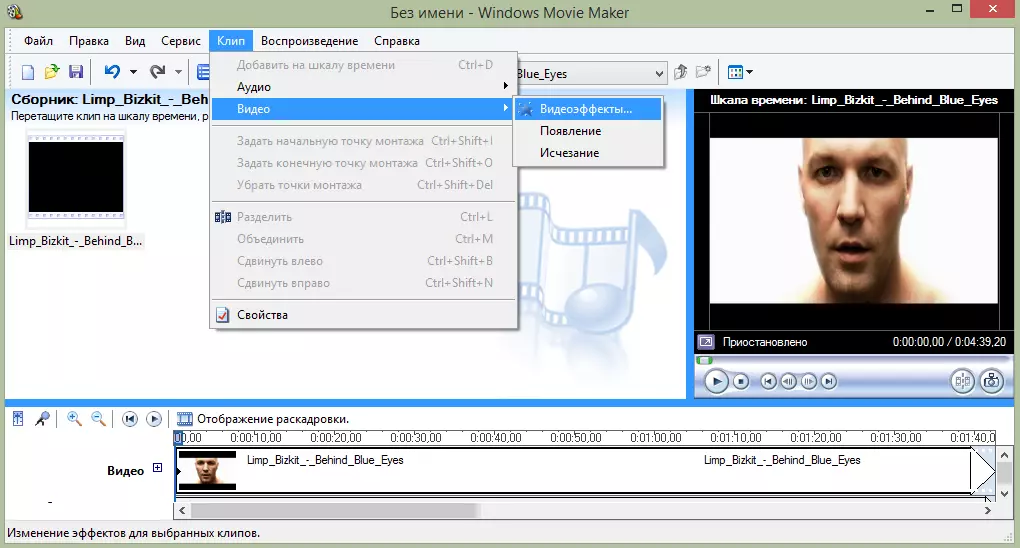
የቪዲዮ መልሶ ማጫወት ማፋጠን እንደሚቻል
እርስዎ ማፋጠን ወይም የቪዲዮ መልሶ ማጫወት ለማዘግየት የሚፈልጉ ከሆነ, ከዚያም አንድ ቪዲዮ ማውረድ አለብዎት, ይህም የሚያጎሉ እና ምናሌ ንጥል "ክሊፕ" ውስጥ ያግኙት. "ቪዲዮ ውጤት" የ "ቪዲዮ" ትር ላይ አብራ ይምረጡ. እዚህ ጋር "ሁለት, ማጣደፍ." "መቀነሻው, ሁለት ጊዜ" እና እንደ ያሉ ውጤቶች ማግኘት ይችላሉ
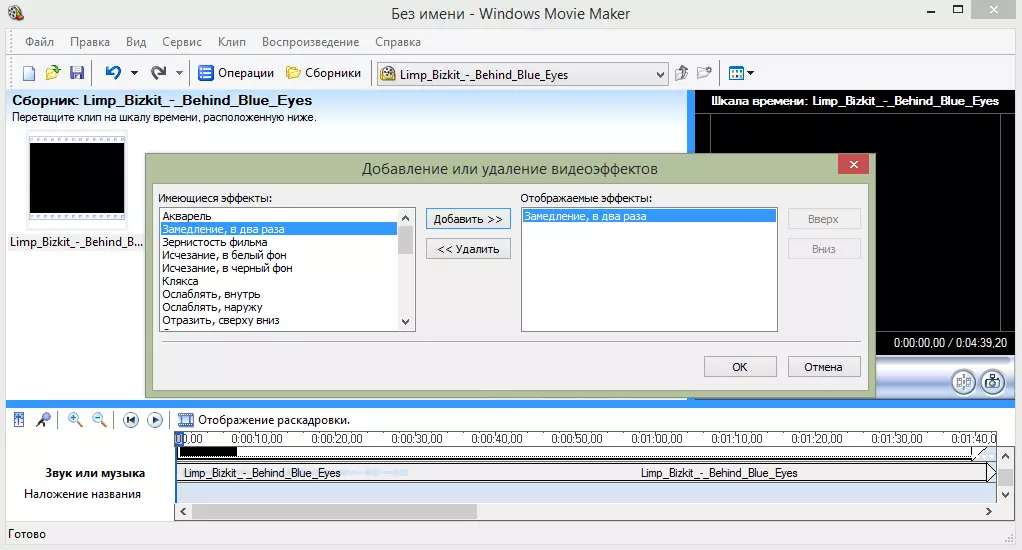
ሙዚቃ መሰንዘር እንዴት ቪዲዮ
በተጨማሪም Windows ፊልም ሰሪ ውስጥ, በቀላሉ እና በቀላሉ ቪዲዮ ላይ የድምጽ ቀረጻ ማመልከት ይችላሉ. ይህንን ለማድረግ, በቪዲዮ, ክፍት ሙዚቃ ጋር አንድ ያስፈልጋቸዋል እና መዳፊት ጋር በትክክለኛው ጊዜ ቪዲዮውን ጎትት.
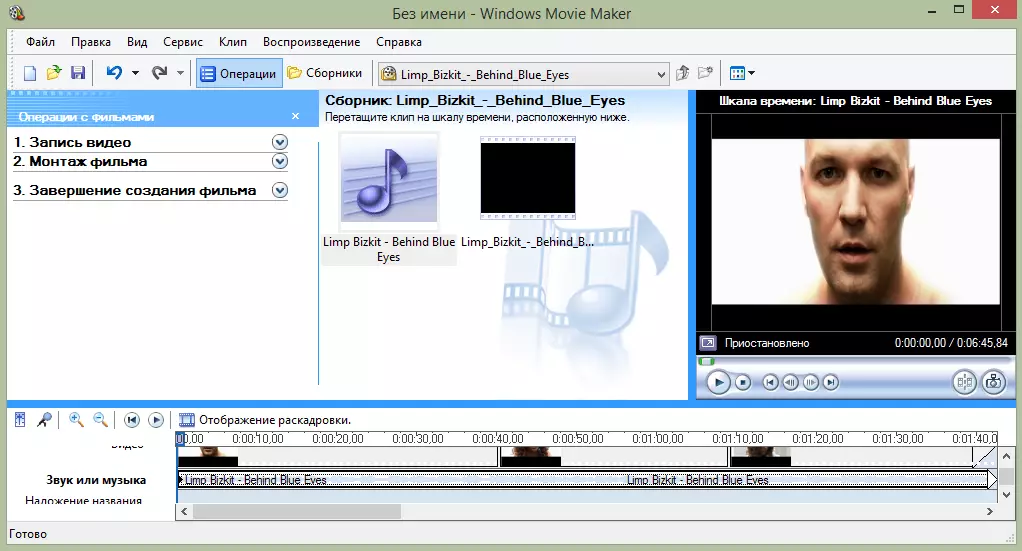
መንገድ በማድረግ, ልክ እንደ ቪዲዮ ያለ አንተ መከርከም እና ሙዚቃ ተጽዕኖዎችን ሊያስከትል ይችላል.
በ Windows ፊልም ሰሪ ውስጥ ው ለማከል እንዴት
የእርስዎ የቪዲዮ ክሊፕ ላይ ክሬዲት ማከል ይችላሉ. ይህንን ለማድረግ, የ "አገልግሎት" ምናሌ ማግኘት; ከዚያም "ርእስ እና Titres» ን ይምረጡ. አሁን እናንተ መለጠፍ እንደሚፈልጉ በትክክል ምን እና የት መምረጥ ይኖርብናል. ለምሳሌ ያህል, በፊልሙ መጨረሻ ላይ ው. አንድ ትንሽ ምልክት እርስዎ ሞልተው ወደ ቅንጥብ መጨመር የሚችል ይመስላል.
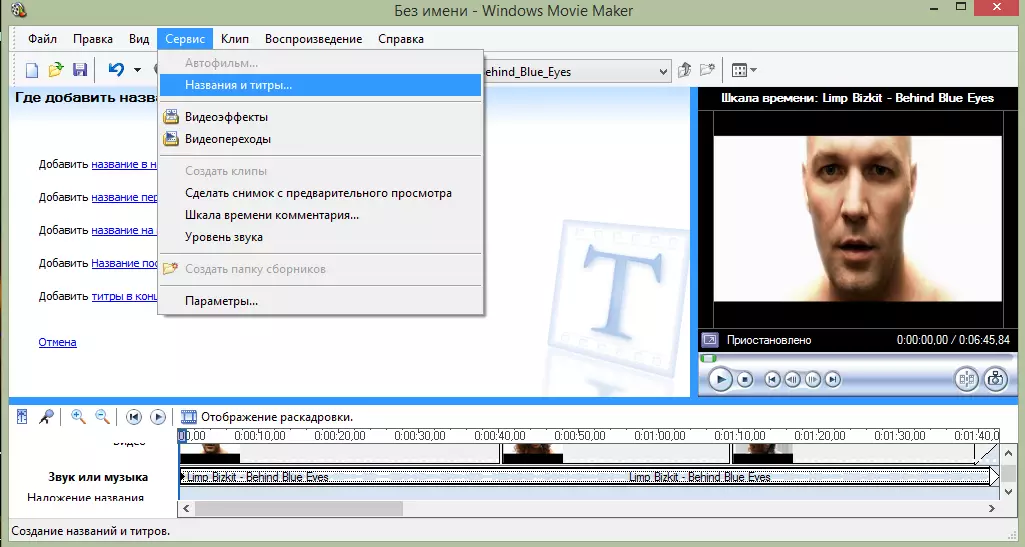
ቪድዮ ቀረጻ መጠበቅ እንደሚቻል
በጣም ብዙ ጊዜ, ተጠቃሚዎች ኮምፒውተር ላይ እንደ ምስል ማስቀመጥ, ከቪዲዮው ጀምሮ ክፈፍ "የማያወጣው" ያስፈልገናል. ደቂቃዎች አንድ ሁለት ውስጥ ቃል በቃል ሊሆን ይችላል ፊልም ሰሪ ውስጥ ያድርጉት.
- , ፊልም ሰሪ ውስጥ ያለውን ቪዲዮ በመክፈት በአንድ የጊዜ ላይ አንድ ተንሸራታች በመጠቀም መኖሩ, በማያው ላይ ማስቀመጥ ይፈልጋሉ በዚያ ልክ ፍሬም እንዲሁ የቪዲዮ ክፍል መውሰድ.
- ከታች ያለውን አዝራር ላይ የፕሮግራሙን መስኮት ቀኝ አካባቢ, ፍሬም ማብራቱን.
- የተከማቹ ምስሉ የመጨረሻውን አቃፊ ለመጥቀስ ዊንዶውስ ኤክስፕሎረር የሚቀርበው በማያ ገጹ ላይ ይታያል.
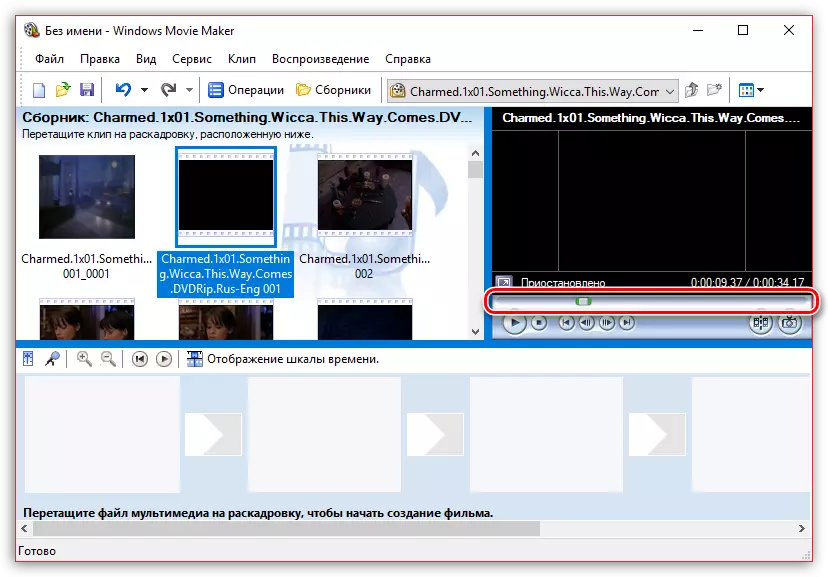
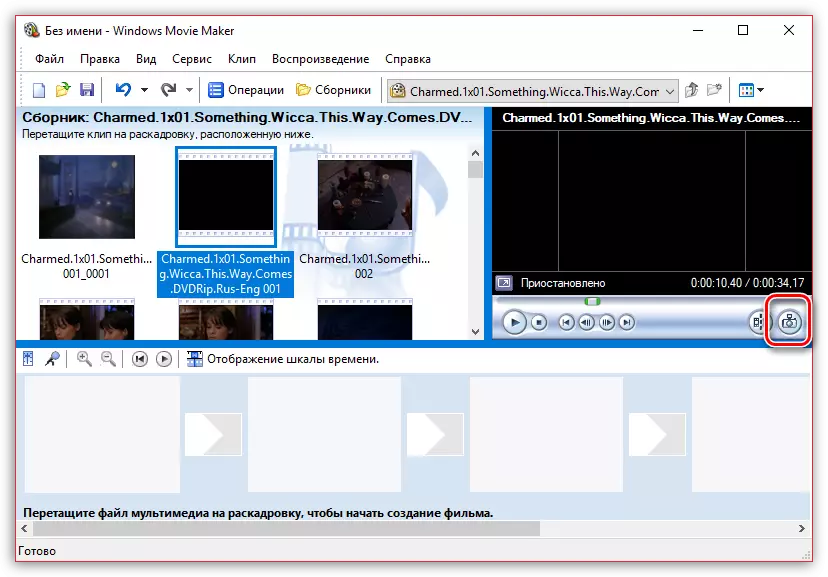
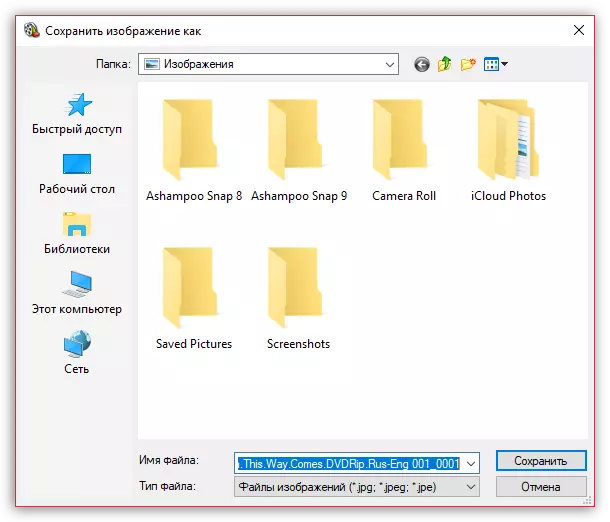
የድምፅ ክፍፍልን እንዴት ማዘጋጀት እንደሚቻል
ለምሳሌ, በአስተያየቶች ቪዲዮውን ከፍ አድርገው, የውጤት ኦዲዮ ጥራት ከጀርባ ሙዚቃ ጋር የድምፅ መጠን ድምፁን እንዳያውቅ መሆን አለበት.
- ይህንን ለማድረግ, ከታች በስተግራ አካባቢ, የ "የድምፅ ደረጃ" አዝራር ላይ ጠቅ ያድርጉ.
- የተደነገገውን ድምፅ ከቪዲዮው የገባበትን መንገድ በማዛመድ ወይም የተጫነውን የግራ ተንሸራታች ወይም የሙዚቃ ንቀት እና የሙዚቃ ንቀት (ተንሸራታቂው መከሰት) ላይ በመውሰድ በማያ ገጹ ላይ ይታያል ቀኝ).
- ወደ ጥቂት ሌላ መንገድ መሄድ ይችላሉ: - ለማዋቀር የሚፈልጉትን ቪዲዮ ወይም ድምጽ ማዋቀር, እና ከዚያ በመስኮቱ አናት ላይ "ክሊፕ" ትሩን "ላይ ጠቅ ያድርጉ" ኦዲዮ "ምናሌ -" ድምጽ ".
- የድምፅውን መጠን ማስተካከል የሚችሉት በማያ ገጹ ላይ ይታያል.
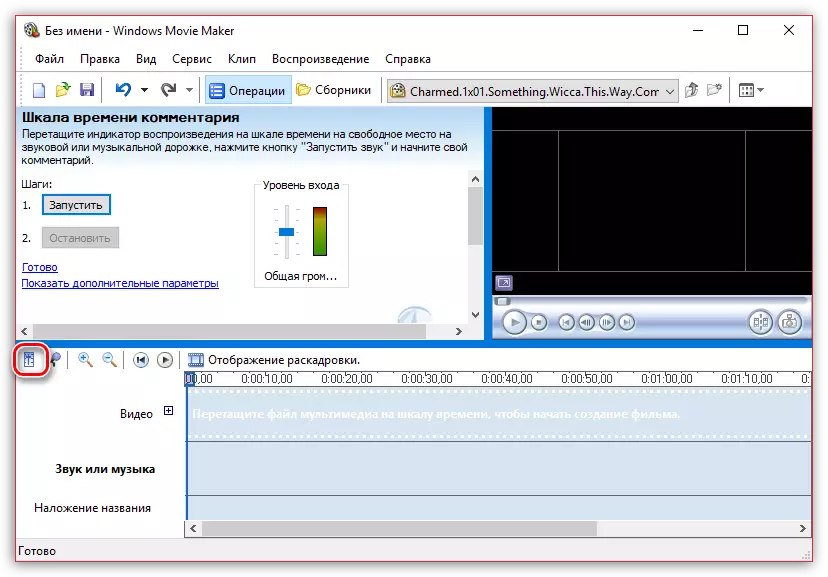
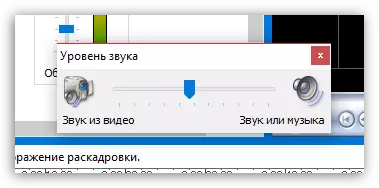
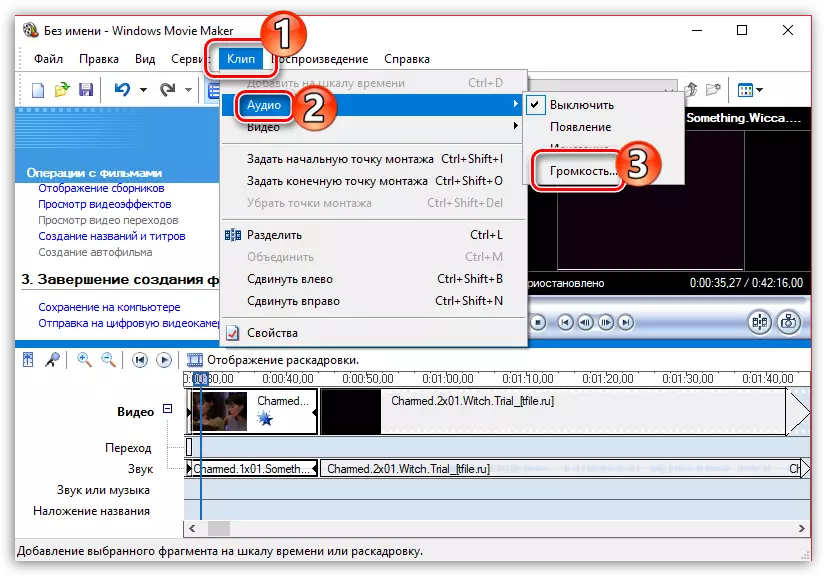
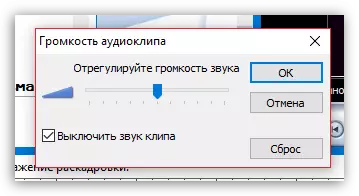
የተለያዩ የተለያዩ ሪፖርቶችን እንዴት እንደሚመስሉ
አንድ ዘፈን ጋር መገናኘት አለበት ይህም በእርስዎ ኮምፒውተር ላይ ጥቂት የተለየ ቪዲዮዎች አላቸው እንበል.
- ከሚያገለግለው ቪዲዮ ጋር የሚሄድ የመጀመሪያ ቪዲዮ ጫን, እና ከዚያ የጊዜ መስመር ውስጥ አይጥ ጋር ይጎትቱት. ቪዲዮ ያጠናክራል.
- አስፈላጊ ከሆነ እንደገና "ክወናዎች" ትሩን እንደገና መክፈት, ቪዲዮውን ወደ ቪዲዮው የፊልም ቪዲዮ ቪዲዮ ይጎትቱ, የመጀመሪያውን ይከተላል. ወደ ፕሮግራሙ በማከል በትክክል በተመሳሳይ መንገድ ወደ የጊዜ ሰሌዳው ይጎትቱት. በተመሳሳይም ለመበቀል ከሚያስፈልጉዎት ሁሉ ጋር ያድርጉ.
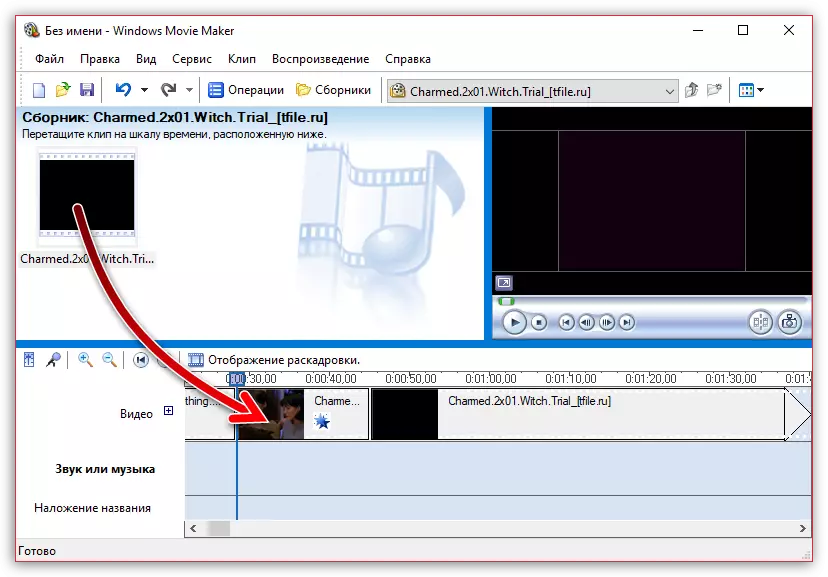
ሽግግቶቹን እንዴት እንደሚጨምሩ
ወደ ግላይድ ቪዲዮዎች ሽግግር ካልተተገበሩ አንድ ሮለለር በሌሎች በደንብ ይተካል, እሱም ታያለህ. በእያንዳንዱ ቪዲዮ ሽግግር ከመጀመሩ በፊት በማከል ችግሩን ለመፍታት ይችላሉ.
- "ክዋኔዎችን" ክፍል ይክፈቱ እና የመገጣጠሚያ ቪዲዮ ትሩን ያሰማሉ. "የቪዲዮ ሽግግሮችን ይመልከቱ" የሚለውን ይምረጡ.
- ማያ ገጹ የሚገኙትን ሽግግሮች ዝርዝር ያሳያል. ተስማሚ መፈለግ በሁለቱ ዘሮች መካከል ባለው መገናኛው ላይ አይጤ ጋር ይጎትቱት, እናም እዚያ ያስተካክለው.
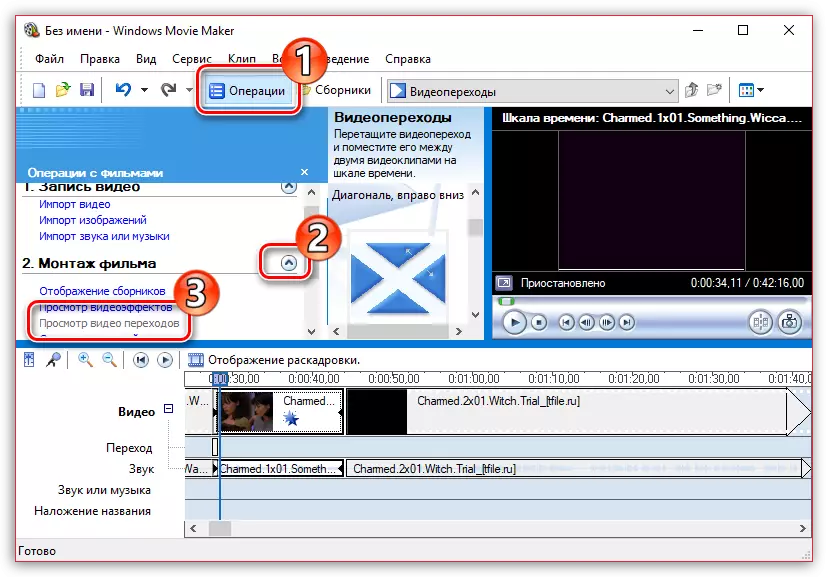
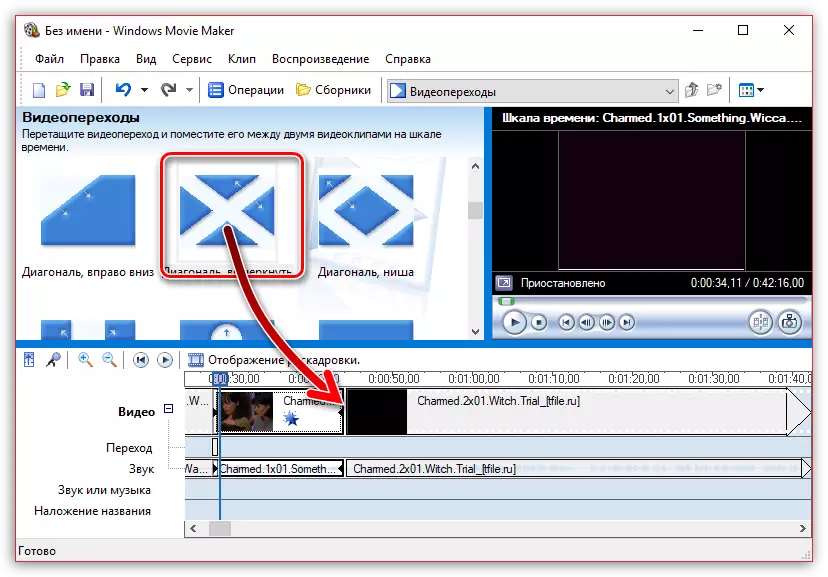
በድምጽ መካከል ለስላሳ ሽግግሮችን እንዴት ማዘጋጀት እንደሚቻል
በቪዲዮው ውስጥ በተመሳሳይ መንገድ ነባሪውን ከተለጠፈ በኋላ ድምፁ በሌላው ተተክቷል. ስለዚህ እንዲህ ያለ ድምፅ, ለስላሳ ግቤት እና መነቃቃት ሊተገበሩ ይችላሉ.
ይህንን ለማድረግ, ከዚያም "ኦዲዮ" ክፍል ይሂዱ እና አንድ ወይም ወዲያውኑ ሁለት ንጥሎች ምልክት, የፕሮግራሙን መስኮት ላይኛው ክፍል ላይ ያለውን የ "ክሊፕ" ትር መክፈት ጊዜ ልኬት ላይ አንድ የመዳፊት ጠቅታ መንኮራኩር ወይም የድምፅ ትራክ ጎላ " መልክ "እና" መሠወር ".
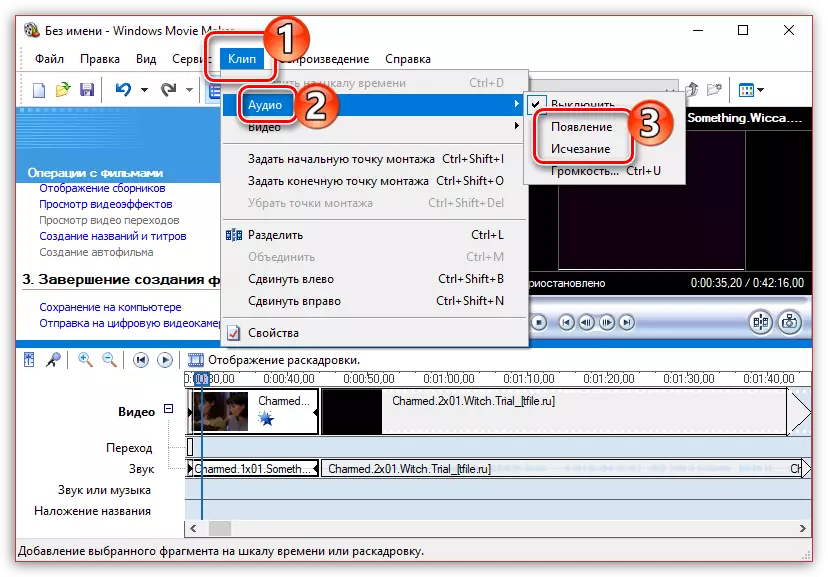
ኮምፒውተር ቪዲዮ ለማስቀመጥ የሚቻለው እንዴት ነው?
ኮምፒውተሩ ወደ ምክንያት ውጤት የማስቀመጥ - በመጨረሻም, በመጨረሻ, ፊልም ሰሪ ላይ የመጫን ሂደቱ, እናንተ የመጨረሻ ደረጃ ይቀራሉ.
- ይህንን ለማድረግ, በ "ክወናዎች" ክፍል በመክፈት ሙሉ ፍጥረት ትር እንዲያሰማሩ እና "በእርስዎ ኮምፒውተር ላይ ቁጠባ» የሚለውን ይምረጡ.
- ማያ የ ሮለር ስም ይጥቀሱ እና ይድናል የት ኮምፒውተር ላይ አቃፊ መጥቀስ አለብዎት ውስጥ የፊልም አዋቂ ይጠፋል. "ቀጣዩ" ቁልፍን ጠቅ ያድርጉ.
- አስፈላጊ ከሆነ, ቪዲዮ ጥራት ይጫኑ. መስኮቱ ታችኛው ክፍል ላይ አንተ በውስጡ የመጨረሻ መጠን ያያሉ. ወደ ቀጣዩ አዝራር ይምረጡ.
- የወጪ ንግድ ሂደት, መንኮራኩር መጠን ይወሰናል ይህም ቆይታ ይጀምራል - አንተ ብቻ ፍጻሜው መጠበቅ አለብን.
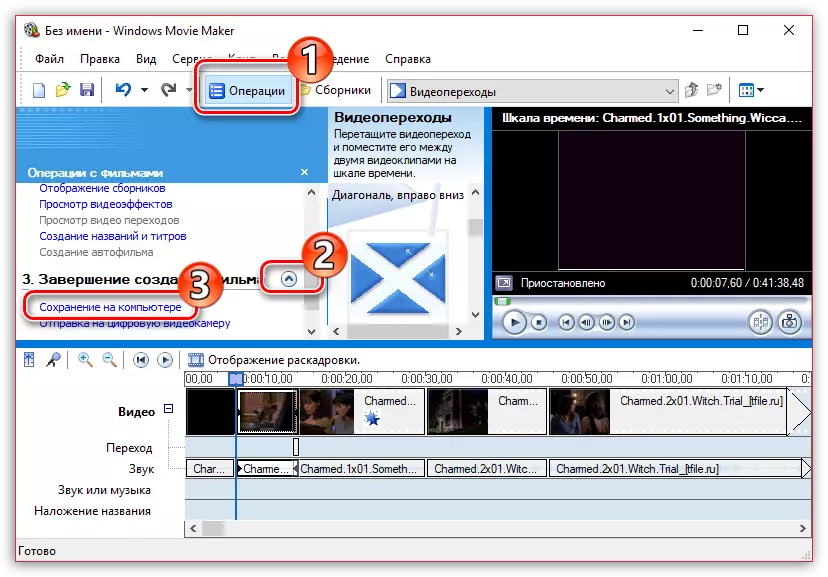
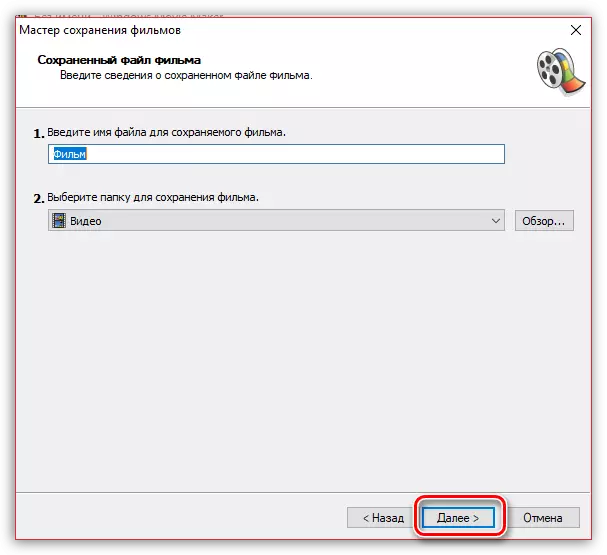
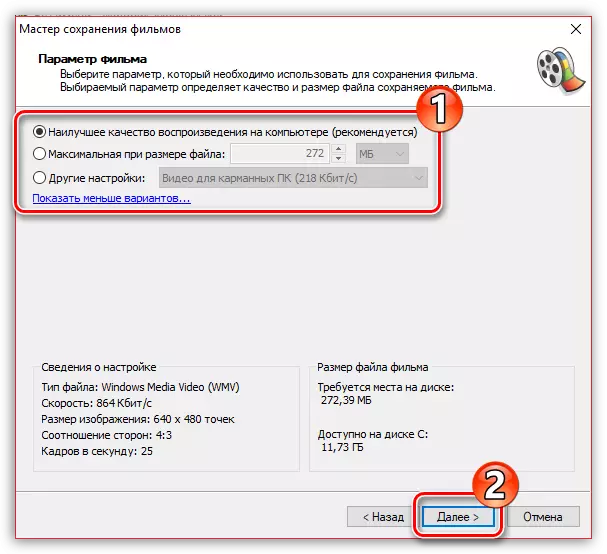
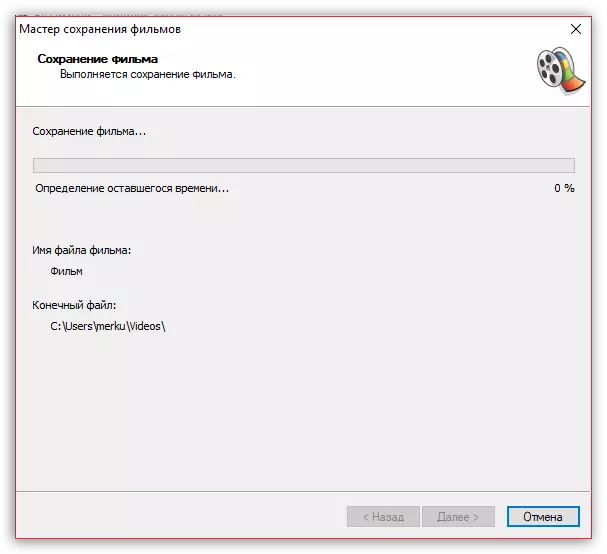
እኛ እርስዎ ቪዲዮውን አርትዕ ለማድረግ በቂ የሆኑ የፕሮግራሙ መሰረታዊ ባህሪያት ተገምግመዋል. ነገር ግን ፕሮግራሙን ለማወቅ መቀጠል እና የቪዲዮ በእርግጥ ከፍተኛ-ጥራት እና ሳቢ እንዲሆን አድርጓል በጣም አዲስ ባህሪያት የሚያሟላ ይችላሉ.
